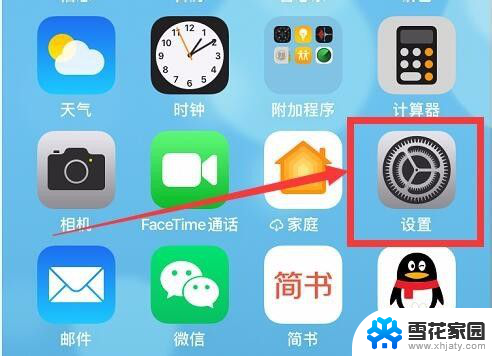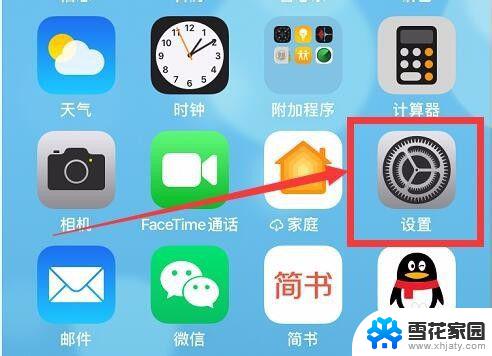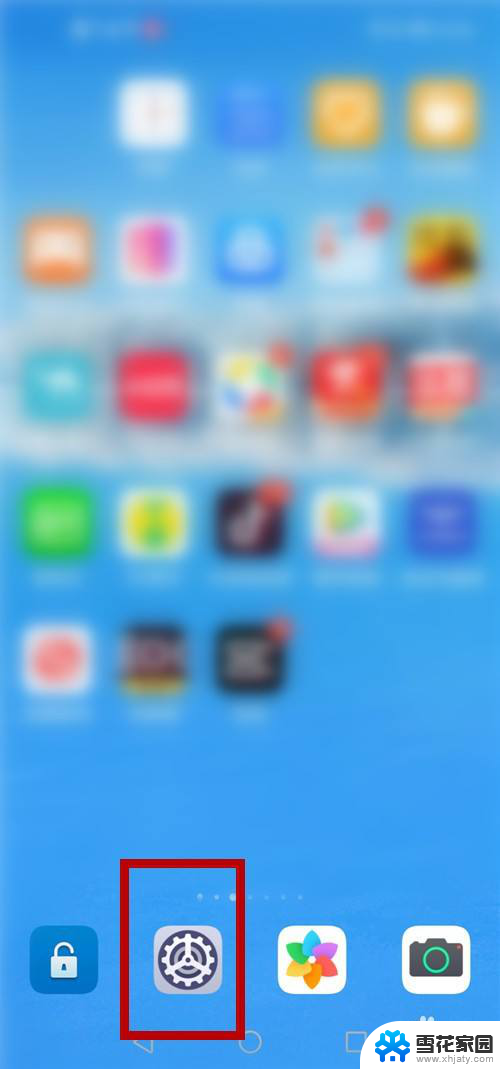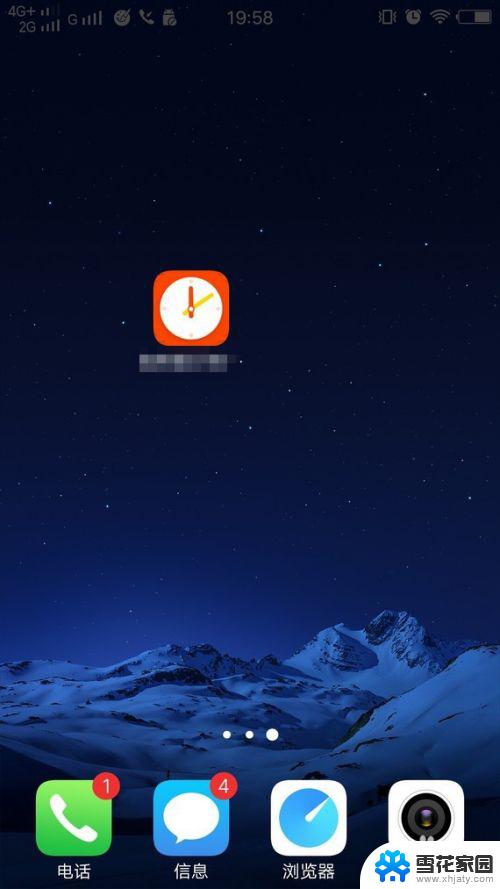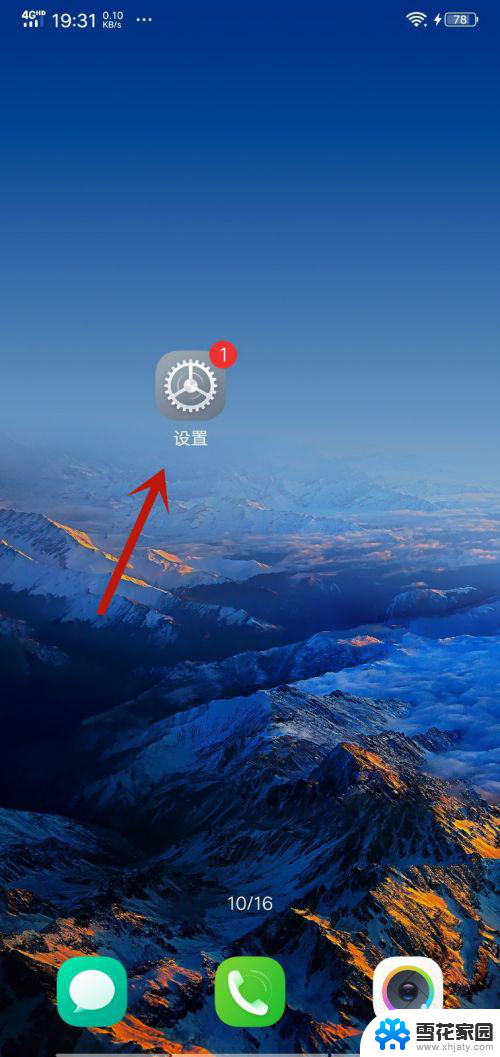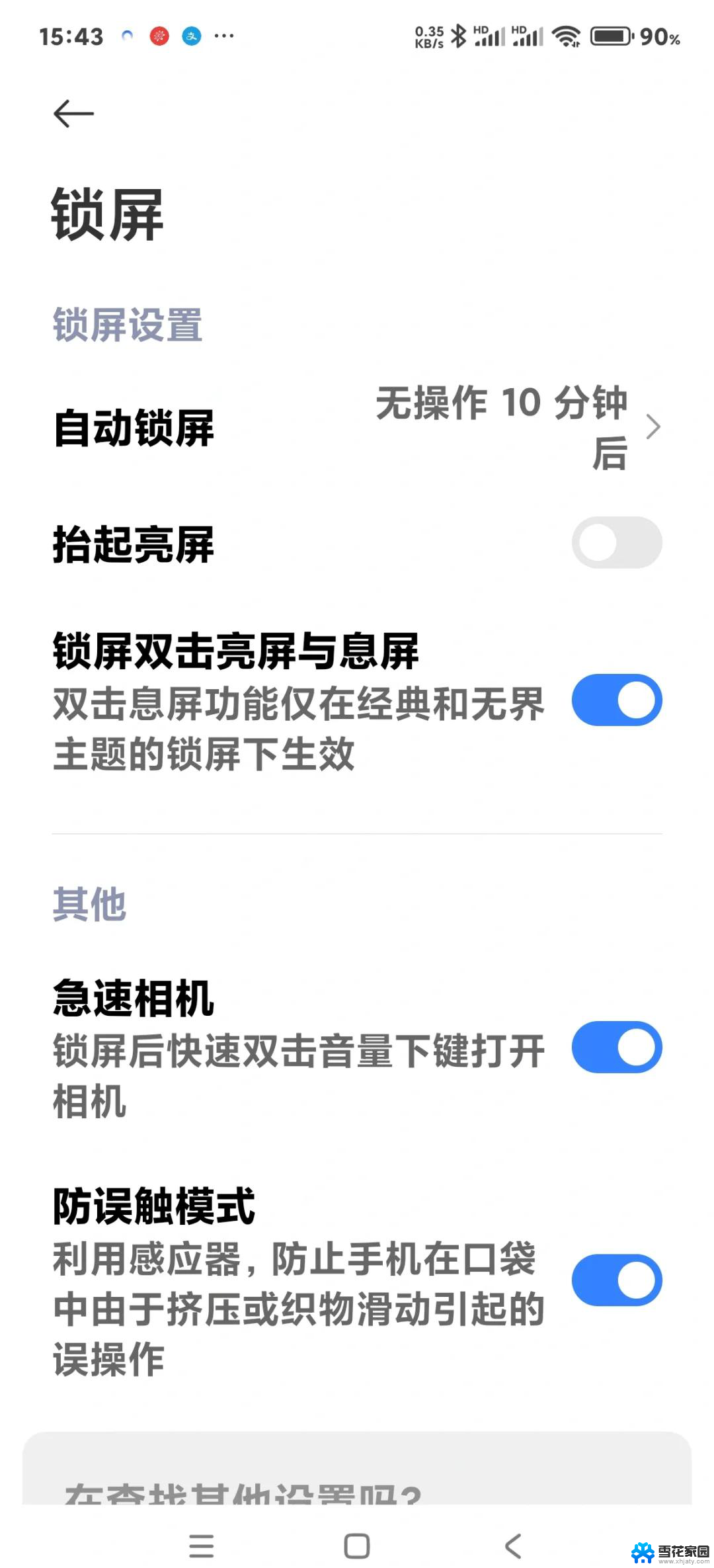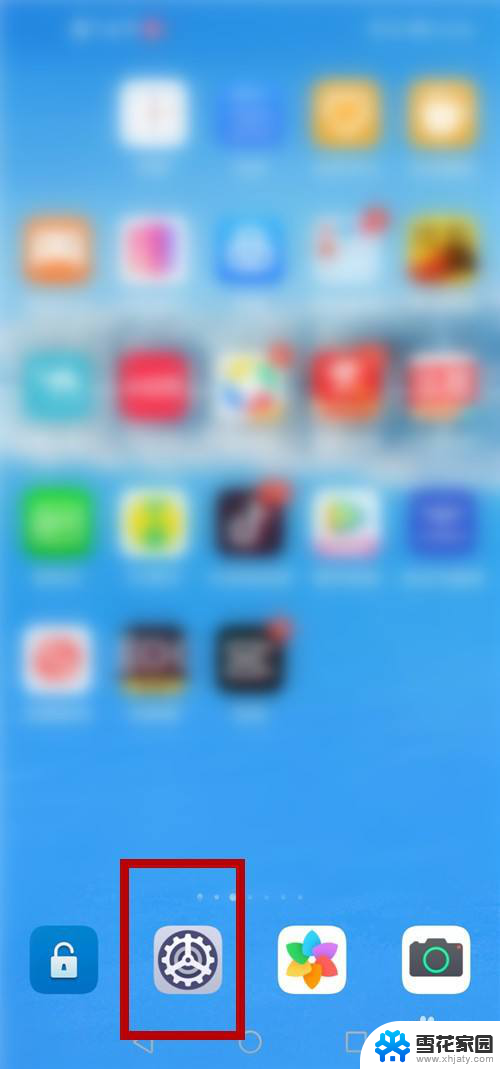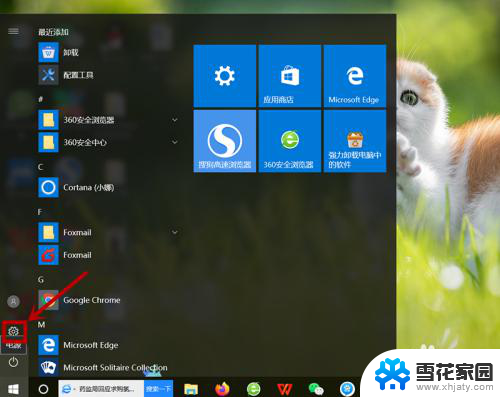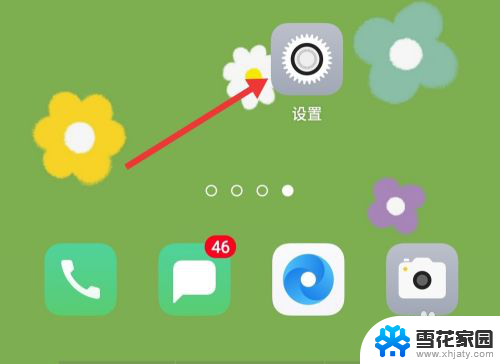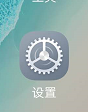调整手机锁屏时间 手机自动锁屏时间设置步骤
手机在现代社会中已经成为人们生活中不可或缺的一部分,有时候我们会发现手机锁屏的时间过长或过短,不太合适自己的使用习惯。为了解决这个问题,我们可以通过调整手机的自动锁屏时间来满足个人需求。调整手机锁屏时间的设置步骤简单易行,只需几个简单的操作即可完成。在本文中我们将详细介绍如何调整手机的自动锁屏时间,让手机的使用更加便捷和舒适。
方法如下:
1.打开手机,在手机桌面上找到【设置】功能并点击打开。
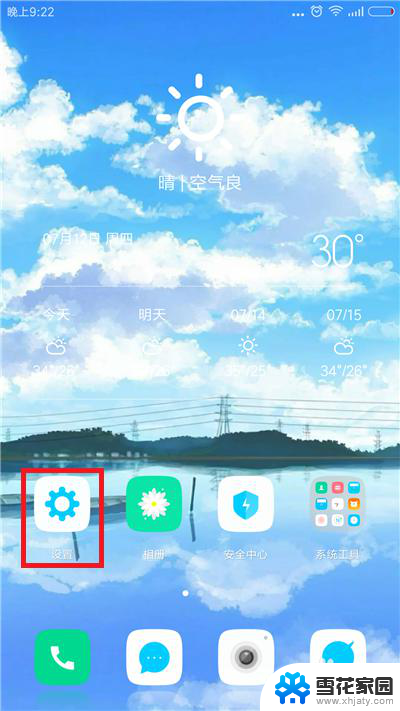
2.进入设置功能后下拉页面,找到【锁屏、密码和指纹】选项并点击。
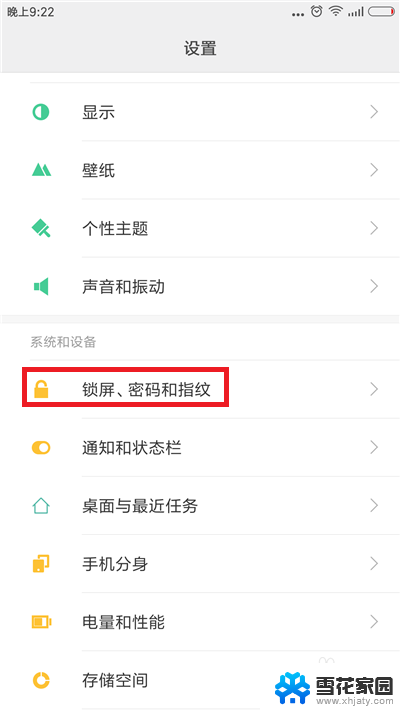
3.点击后在接下来的界面中找到【自动锁屏】选项,在下面可以看到目前小编设定的自动锁屏时间为1分钟。点击自动锁屏。
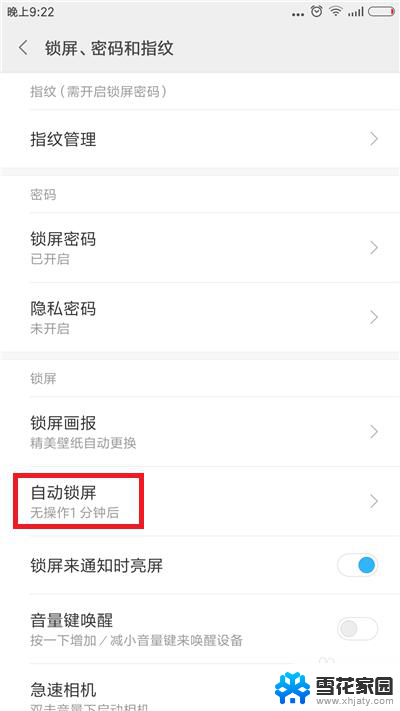
4.接下来就是自动锁屏的设置界面,这里有很多的选项,根据自己的需要设定即可。
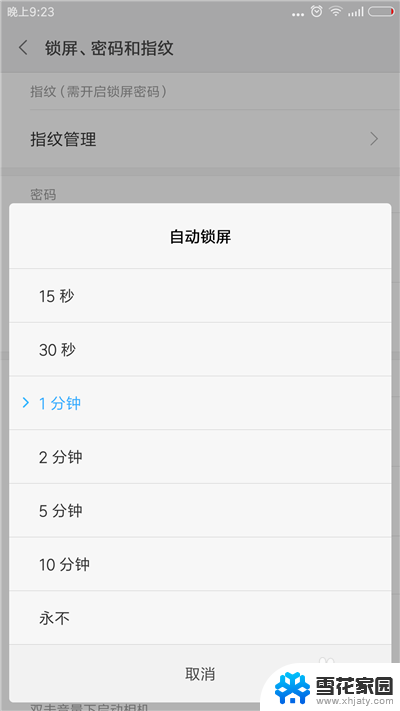
5.自动锁屏是在手机没有任何状态操作后才会计时锁屏,除了锁屏的时间可以设定外。还可以设定锁屏时通知状态,返回到【锁屏、密码和指纹】界面。
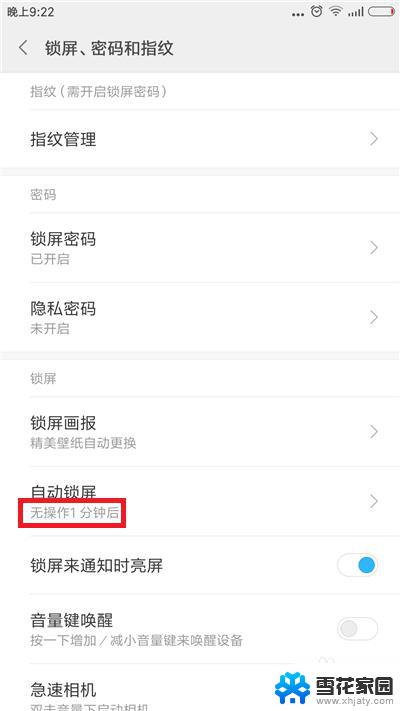
6.找到【锁屏来通知时点亮屏幕】,把后面的开关给打开。这样当手机锁屏的时候手机有来电显示会自动亮屏幕。
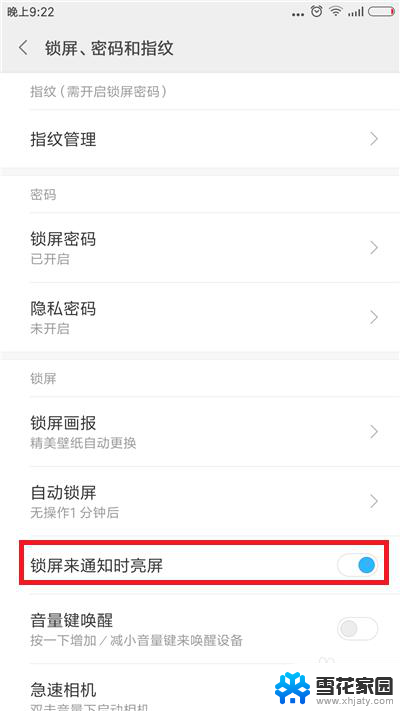
这就是调整手机锁屏时间的全部内容,需要的用户可以按照这些步骤进行操作,希望这些步骤能够对大家有所帮助。